USB-тестер RuiDeng UM24C с Bluetooth-подключением к ПК и электронная нагрузка на 15Вт
Этот USB-тестер недавно стал частенько мелькать в комментариях под обзорами и я решил взять версию с беспроводным подключением к ПК (UM24C). Есть еще версия без Bluetooth-модуля, которая стоит чуть дешевле (UM24). Брал в официальном магазине производителя на Алиэкспрессе.
UM24/UM24C НА RD OFFICIAL STORE
Заодно взял электронную нагрузку на 15Вт. Нагрузку продают в двух версиях — industrial grade и civil grade. Разница между индустриальной и гражданской версиями только в вентиляторе — гражданская версия идет с вентилятором на подшипнике скольжения, а индустриальная — на подшипнике качения, который шумит меньше и служит дольше.
15W USB НАГРУЗКА НА RD OFFICIAL STORE
Получил я их вот в такой коробке из пенопласта, чего до этого не встречал в заказах из Китая:


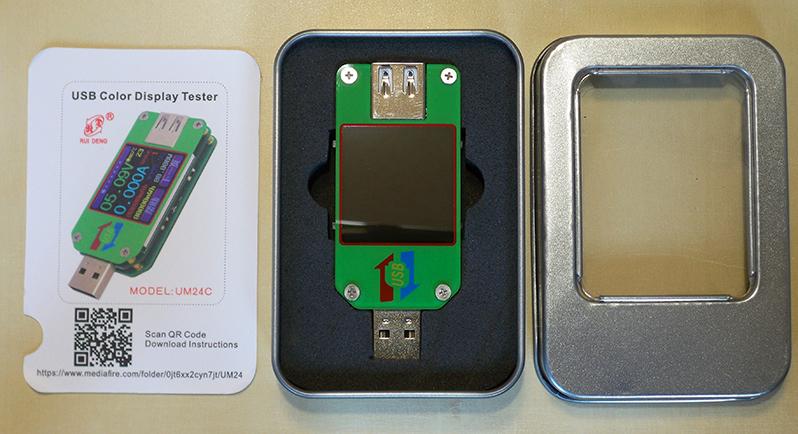








Спецификации UM24C
• дисплей: 1.44", 128х128, цветной, углы обзор близки к 180º
• входные порты: USB Type A male, Micro USB Type B female
• выходной порт: USB Type A female
• напряжение: 4.50-24.00В
• сила тока: 0-3.000А
• разрешение отображения напряжения: 0.01В
• разрешение отображения силы тока: 0.001А
• точность измерения напряжения: ± (0.2% + 1 цифра)
• точность измерения силы тока: ± (0.8% + 3 цифры)
• поддержка Qualcomm Quick Charge: QC 2.0 и QC 3.0
• 10 ячеек памяти для сохранения измеренной емкости и энергии
• функция измерения сопротивления Micro USB кабеля
• ручной выбор порога начала измерения: 0.00-0.30А
• отображение температуры, сопротивления подключенной нагрузки, мощности
• отображение графиков напряжения и силы тока
• отображение напряжения на линиях данных USB порта, текущего режима работы
• автовыключение экрана: 1-9 минут, выкл.
• яркость экрана: 0-5 (6 уровней)
• отображение температуры: в градусах Цельсия или Фаренгейта
• встроенная справка
• поворот экрана на 90º/180º/270º
• беспроводное двухстороннее Bluetooth подключение к ПК (SPP — Serial Port Profile)
• управление с ПК
При включении если удерживать нажатой одну из кнопок, откроется потайное меню, где 3 пункта: китайский язык, английский язык и обнуление памяти. Для выбора нужно отпустить кнопку на соответствующем пункте (устройство само переходит от пункта к пункту) или не отпускать пока не высветится рабочий экран. Экранов-страничек семь. Устройство автоматически включается на последнем активном экране.
Заставка при включении отображается около секунды:




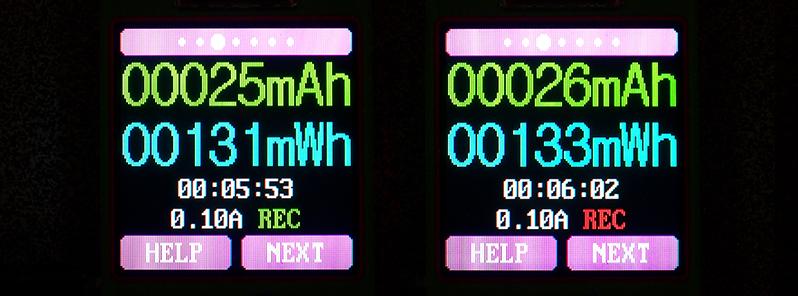
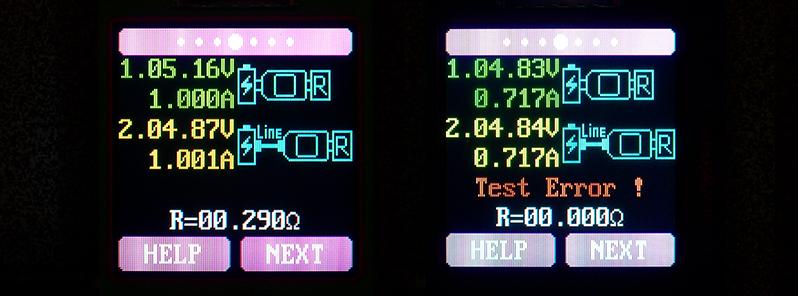
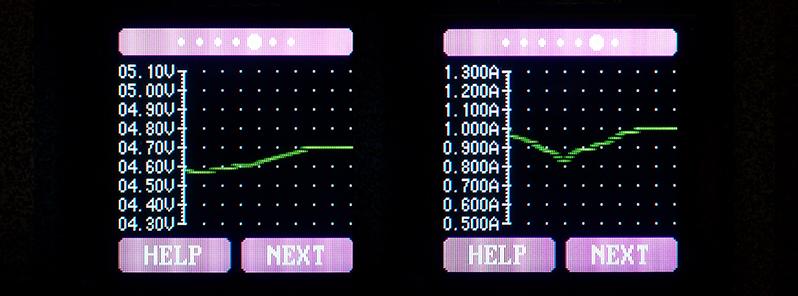
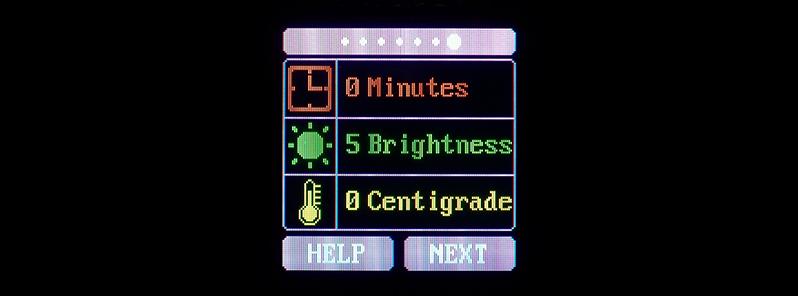
Подключение к ПК
Активируем Bluetooth, находим UM24C, вводим пароль 1234 для сопряжения...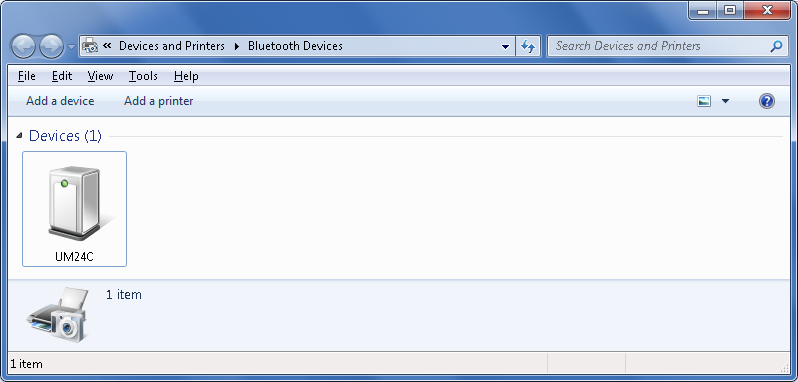


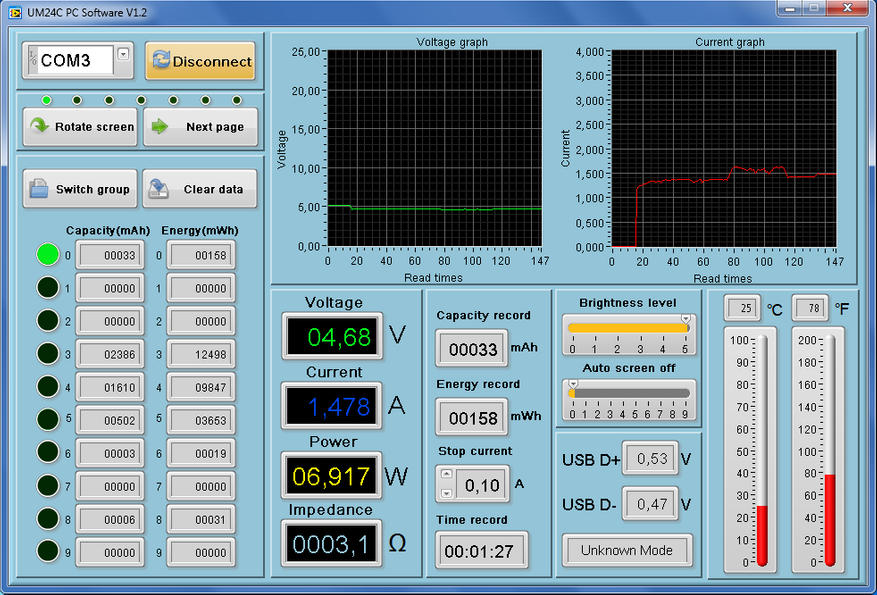
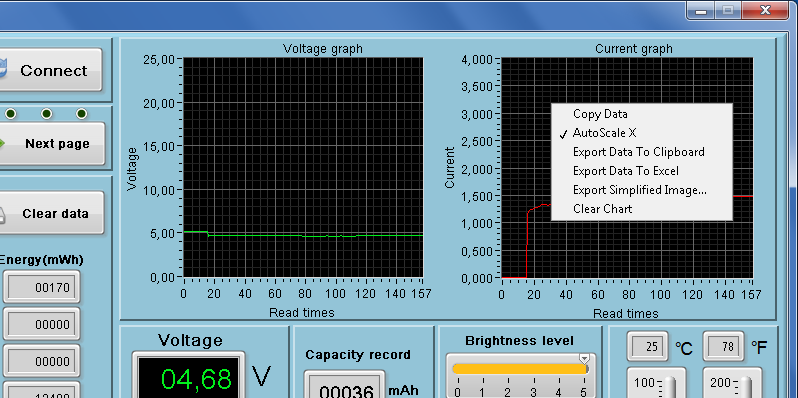
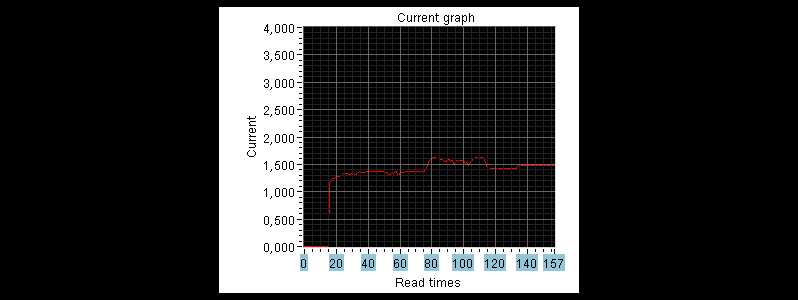
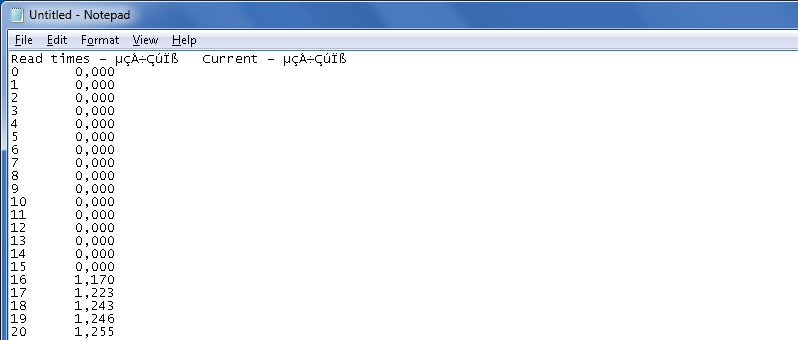
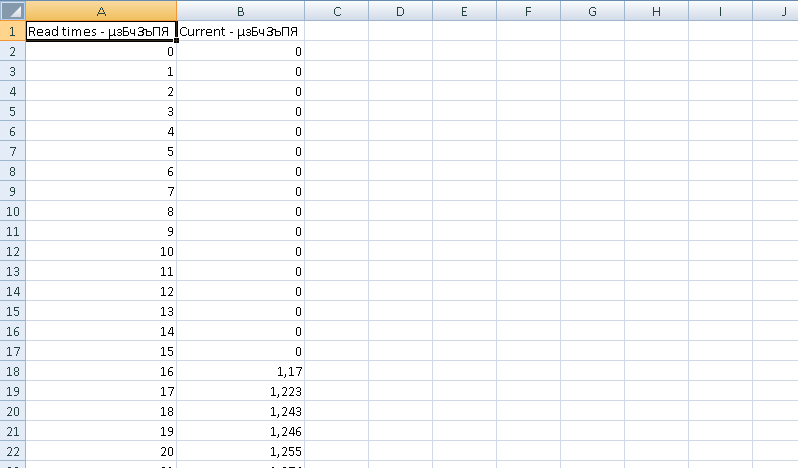
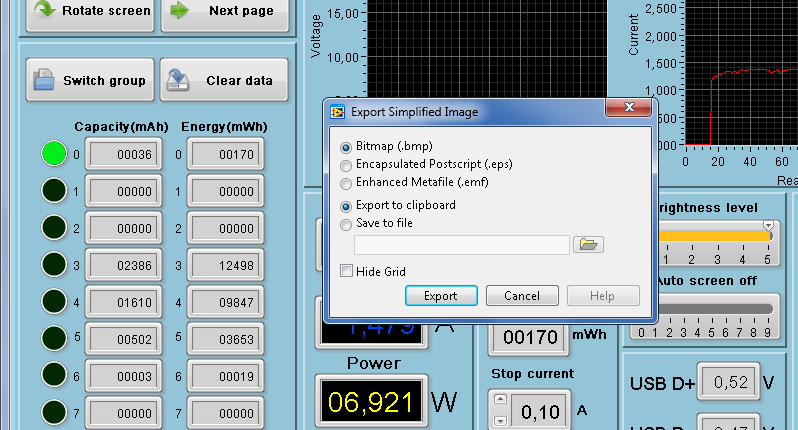
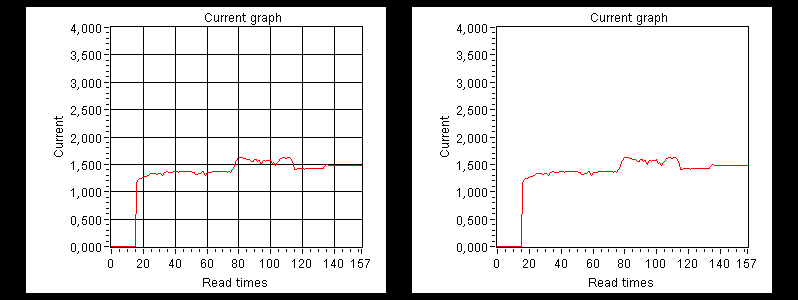
На графиках цвет тока красный, а напряжения — зеленый. Менять цвет нельзя. Совместить графики — тоже. Также нельзя увеличить размеры и детализацию изображений, но все же это лучше, чем смотреть на экране тестера без возможности сохранения.
Электронная нагрузка
Нагрузку, как я уже говорил, брал в более дорогой версии «индустриального класса» с вентилятором на подшипнике качения.
На лицевой стороне расположились потенциометр BOCHEN 3296 W102 (1kΩ), два LDO регулятора напряжения M5350B, подключенных параллельно, и красный светодиод, который горит во время работы:


Спецификации, согласно производителю:
• рабочее напряжение: 3.7-13В
• диапазон по току: 0.15-3.00A
• мощность: 15Вт (для продолжительной работы)
Начнем с того, что нагрузка способна обеспечить ток гораздо ниже 0.15А, а точнее начиная с нуля. Вентилятор потребляет около 90мА, поэтому при работе вентилятора — начиная с 90мА. Нагрузка также легко работает при напряжении 24.5В (выше не пробовал) и мощности до 35Вт, правда как долго проработает — неизвестно.
Тесты
Тестировал я самым точным, что у меня есть под рукой — мультиметром BSIDE ZT102 с самодельными щупами-крокодилами из чистой меди и медных проводов с сечением 1.5мм2. Также использовал самодельный USB male to female удлинитель с разрывом для измерения силы тока (контакты от порта до порта соединены медной проволокой 1.5мм2 и залиты эпоксидкой).
Для начала проверка мультиметра в режиме измерения напряжения на ИОНе (Analog Devices AD584LH):
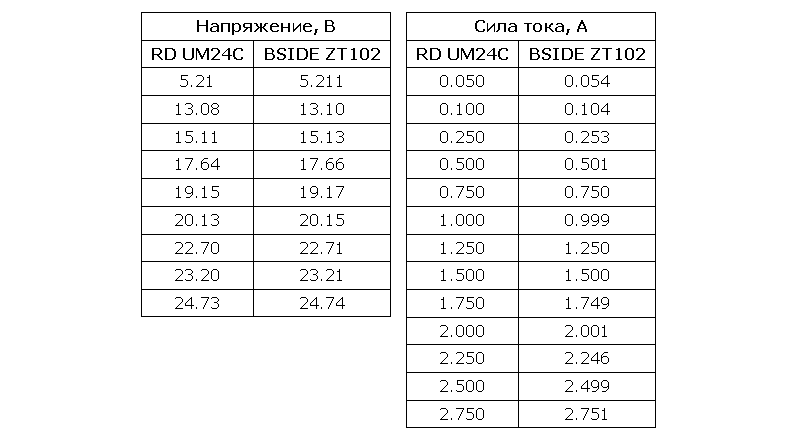
В таблицах самые стабильные результаты, но, скажем при смене напряжения с 15 до 17.5, разница кратковременно может достигать 0.04-0.06В, очень редко — 0.1В, а при измерении тока — до 0.004А, очень редко — до 0.008А.
Заключение
И USB тестер, и нагрузка более чем оправдали мои ожидания, но не обошлось без минусов. И так,
Плюсы UM24C:
+ поддержка QC2.0/3.0
+ отображение напряжения на линиях данных
+ измерение сопротивления кабелей
+ вход Micro USB
+ хороший экран и 4 кнопки
+ Bluetooth модуль для подключения к ПК
+ возможность строить и сохранять графики, управлять с ПК
+ очень хорошая точность для домашнего использования
Минусы:
— работа с графиками в ПО требует доработки (!)
— нет триггера QC2.0/QC3.0
— нет поддержки MTK PE и прочих подобных режимов от Samsung, Huawei и тд.
— ПО не работает под Windows XP (ну это лично для меня большой минус)
Плюсы нагрузки:
+ по всем параметрам превосходит спецификации, причем намного
+ действительно почти бесшумный вентилятор
+ доп. контакты для пайки крокодилов и выключателя
+ автовключение вентилятора
Минусы:
— регулятор потенциометра не очень удобен при выборе тысячной доли ампера, но это придирки с моей стороны:)
Ну и в конце видеоверсия обзора, где можно увидеть сами девайсы на руках, измерение сопротивления кабеля, изменение настроек и прочее:











14 комментариев
Добавить комментарий
— еще бы китайцам намекнуть, что под Android приложуху пора писать… :)
а есть что-то такое не только для usb?
все хочу замерить потребление raspberry pi, она у меня через штырьковый работает (питание от платы цап)
Ответ Analog на коментарий
Используйте переходники. У меня самодельные, но китайцы наверняка производят.
http://s.aliexpress.com/2yiuAZ36
Добавить комментарий